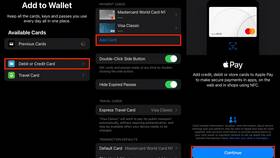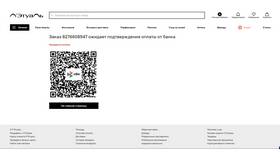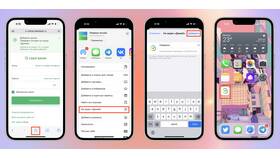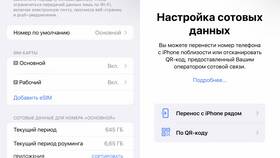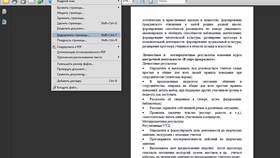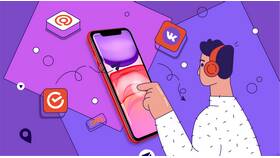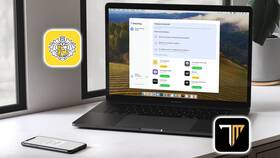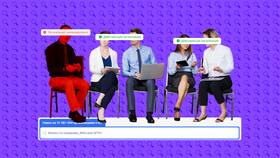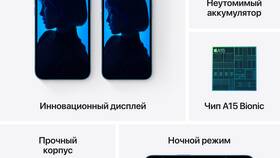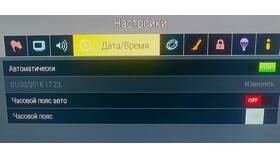- Apple Pay
- Google Pay (через браузер)
- Банковские приложения
- PayPal
- СБП (Система быстрых платежей)
| Устройство | iPhone 6 и новее |
| ОС | iOS 12.0 или новее |
| Регион | Страна, где поддерживается Apple Pay |
| Банк | Участвует в программе Apple Pay |
- Откройте приложение Wallet (Кошелек)
- Нажмите значок "+" в правом верхнем углу
- Выберите "Дебетовая или кредитная карта"
- Нажмите "Продолжить"
- Введите данные карты вручную или используйте камеру
- Подтвердите карту через SMS или звонок из банка
- Примите пользовательское соглашение
- Дождитесь подтверждения активации карты
- Установите приложение вашего банка из App Store
- Зарегистрируйтесь или войдите в аккаунт
- Перейдите в раздел "Карты" или "Платежи"
- Выберите "Добавить карту"
- Введите реквизиты и подтвердите карту
| Шаг | Действие |
| 1 | Установите приложение PayPal |
| 2 | Создайте аккаунт или войдите |
| 3 | Перейдите в "Кошелек" |
| 4 | Нажмите "Привязать карту" |
| 5 | Введите данные и подтвердите |
Настройка СБП (Системы быстрых платежей)
- Откройте приложение вашего банка
- Найдите раздел "Система быстрых платежей"
- Привяжите номер телефона к банковскому счету
- Подтвердите привязку через SMS
- Установите PIN-код для подтверждения платежей
- Используйте Face ID или Touch ID для подтверждения
- Не сообщайте посторонним код из SMS
- Регулярно обновляйте iOS
- Включайте двухфакторную аутентификацию
Устранение проблем
| Проблема | Решение |
| Карта не добавляется | Проверьте поддержку банком Apple Pay |
| Платеж не проходит | Убедитесь в достаточности средств |
| Нет подтверждения | Проверьте соединение с интернетом |
После правильной настройки вы сможете совершать платежи в один клик в магазинах, приложениях и на сайтах, поддерживающих бесконтактные платежи.